Popravek: trganje zaslona Rainbow Six Siege na PS4, PS5, Xbox One, Xbox Series X in S
Miscellanea / / April 29, 2023
Tom Clancy's Rainbow Six Siege je Ubisoftova spletna taktična prvoosebna strelska video igra, ki je bila predstavljena leta 2015. Prejel je veliko pozitivnih kritik na več platformah, vendar je velika verjetnost, da toliko igralcev poroča o Rainbow Six Siege Težava z trganjem zaslona na konzolah PS4, PS5, Xbox One, Xbox Series X & S kar naenkrat med igranjem sej. No, zdi se res frustrirajuće za prizadete igralce.
Če ste ena od žrtev, ki naleti na takšno težavo na kateri koli od vaših igralnih konzol, kot sta PlayStation ali Xbox, potem ne skrbite. Tukaj smo za vas delili nekaj možnih rešitev, ki bi vam morale priti prav. The utripanje zaslona ali pa je težava z trganjem zaslona danes precej pogosta pri video igrah, ne glede na to, ali uporabljate osebni računalnik ali konzolo. Vendar pa so lahko tam nastavitve v igri, napake ali razlogi, povezani s hitrostjo osveževanja zaslona.
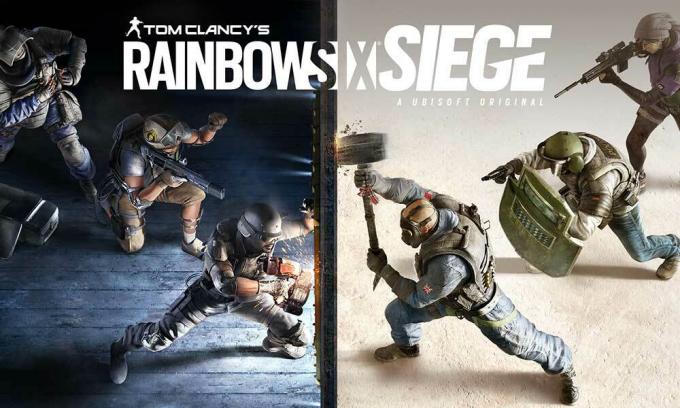
Vsebina strani
-
Popravek: Rainbow Six Siege Screen Tearing na PS4 in PS5
- 1. Uporabite drug grafični način
- 2. Znova zaženite konzolo PS4/PS5
- 3. Posodobite vdelano programsko opremo PlayStation
- 4. Posodobite Rainbow Six Siege
- 5. Izklopite vaš PS4/PS5
- 6. PS4/PS5 hranite v dobro prezračenem prostoru
- 7. Preverite svoj televizor ali monitor
- 8. Preverite vrata HDMI
- 9. Preverite prosti prostor na trdem disku
- 10. Izvrzite disk z igro in ga nežno očistite
- 11. Poskusite igrati drugo igro na PS4/PS5
- 12. Počisti podatke igre Rainbow Six Siege
- 13. Obnovi bazo podatkov
- 14. Trda ponastavitev vaše konzole
- 15. Ne preklopite v način mirovanja
-
Popravek: Rainbow Six Siege Screen Tearing na Xbox One, Xbox Series X in S
- 1. Preverite sistemske posodobitve
- 2. Posodobite Rainbow Six Siege
- 3. Izklopite in izklopite konzolo Xbox
- 4. Ponovno namestite igro
- 5. Ponastavite konzolo
Popravek: Rainbow Six Siege Screen Tearing na PS4 in PS5
Glede na številna poročila imajo igralci Rainbow Six Siege precej pogosto grafične napake ali vizualne bleščice v igri, kar sčasoma vpliva na izkušnjo igranja. Na srečo je spodaj omenjenih nekaj metod, s katerimi lahko preprosto rešite težavo. Torej, ne da bi izgubljali več časa, skočimo k temu.
1. Uporabite drug grafični način
Pričakuje se, da bo v nekaterih igrah občasno naletel na padce sličic, tudi če uporabljate konzolo PS4/PS5. Poskusite uporabiti drug grafični način v meniju z nastavitvami igre, da navzkrižno preverite, ali so višje grafične nastavitve v nasprotju z zmogljivostjo sistema ali ne. Včasih lahko spremembo grafičnega načina ali zmanjšanje kakovosti grafike do neke mere (odvisno od vaših potreb) odpravi takšno težavo.
2. Znova zaženite konzolo PS4/PS5
V tem primeru ste eden od uporabnikov konzole PlayStation 4 ali PlayStation 5 in imate težave s sistemom zmogljivosti ali celo zmogljivosti v igri, nato ponovno zaženite konzolo PS4/PS5, da osvežite sistem. Včasih lahko preprost ponovni zagon konzole odpravi težavo z zrušitvami ali zakasnitvami igre, jecljanjem, utripanjem zaslona itd.
Oglasi
3. Posodobite vdelano programsko opremo PlayStation
Priporočljivo je, da posodobite sistemsko programsko opremo PS4/PS5, da se izognete grafičnim napakam ali zaostankom. Sledite spodnjim korakom za namestitev posodobitve.
- Pojdite na nastavitve > Zadetek Sistem.
- Izberite Sistemska programska oprema > Zadetek Posodobitev sistemske programske opreme in nastavitve.
- Izberite Posodobite sistemsko programsko opremo > Izberite Posodobitev prek interneta.
4. Posodobite Rainbow Six Siege
Če že nekaj časa niste posodobili video igre Rainbow Six Siege na svoji konzoli PlayStation 4 ali PlayStation 5, jo posodobite tako, da sledite spodnjim korakom:
- Vklopite konzolo PS4/PS5 > Pojdite na Domači zaslon.
- Zdaj se pomaknite do glavnega menija na vrhu.
- Pojdite na Igre zavihek.
- Pomaknite se navzdol do Rainbow Six Siege in ga označite.
- Pritisnite tipko Opcije gumb na krmilniku.
- Končno izberite Preveri posodobitve iz spustnega menija.
5. Izklopite vaš PS4/PS5
Zdi se, da lahko včasih kakršna koli sistemska napaka ali težava s predpomnilnikom povzroči napake, zrušitve, zaostanke, utripanje zaslona itd. Z vklopom in izklopom konzole lahko preprosto počistite začasni predpomnilnik ali napako in tako izboljšate delovanje.
- Najprej popolnoma izklopite konzolo.
- Nato odstranite napajalni kabel iz konzole.
- Počakajte približno 30 sekund in ponovno priključite kabel.
- Nazadnje vklopite konzolo PS4/PS5 in znova preverite, ali obstaja težava.
6. PS4/PS5 hranite v dobro prezračenem prostoru
V nekaterih scenarijih lahko vaša konzola PS4/PS5 sproži več težav z delovanjem sistema ali zakasnitvami iger zaradi pregrevanja. Včasih lahko pomanjkanje ustreznega zračnega prezračevanja v prostoru povzroči obremenitev strojne opreme, ki neposredno vpliva na igranje ali zmogljivost igranja. Zato morate svojo konzolo PS4/PS5 hraniti na dobro prezračenem mestu, da preverite, ali je prišlo do pregrevanja ali ne.
Oglasi
Ustrezen pretok zraka in hladnejši prostor ali temperatura v prostoru lahko pripomoreta k boljšemu delovanju konzole PS4/PS5. Če konzolo držite na prenatrpanem območju ali neposredno na sončni svetlobi, lahko pride do velikih težav.
7. Preverite svoj televizor ali monitor
Drug možen razlog za zaostajanje igre Rainbow Six Siege na konzoli PS4/PS5 je ta, da ima vaš televizor ali monitor težave s hitrostjo osveževanja zaslona. Morda se na konzoli PS4/PS5 pojavi začasna napaka ali težava s hitrostjo osveževanja, ki lahko sproži nekatere težave.
8. Preverite vrata HDMI
Priporočljivo je tudi, da pravilno preverite vrata HDMI na konzoli in prikazovalni napravi, ker lahko neporavnanost ali celo prašni delci zlahka povzročijo kakršne koli težave s povezljivostjo. Poskusite nežno odstraniti kabel HDMI in nato močno vpihniti zrak, da odstranite umazanijo/prah iz vrat HDMI.
Oglasi
9. Preverite prosti prostor na trdem disku
Včasih lahko pomanjkanje prostora za shranjevanje na trdem disku poleg napak, počasnega nalaganja, zamikov, grafičnih težav itd. povzroči tudi težave pri zagonu aplikacij. Vedno morate preveriti, ali je na trdem disku prostega prostora za shranjevanje, preden pridete do kakršnega koli drugega zaključka. Če je prostega prostora za shranjevanje premalo, odstranite nepotrebne igre ali druge aplikacije s konzole PlayStation in znova preverite, ali je prišlo do trganja zaslona.
10. Izvrzite disk z igro in ga nežno očistite
Če v tem primeru uporabljate diskovno izdajo konzole PlayStation, je shranjevanje in uporaba fizičnih diskov precej težko delo, saj lahko kakršne koli praske ali fizične poškodbe ali celo prašni delci zlahka pokvarijo disk in vašo igralno izkušnjo preveč. Zato je predlagano, da preprosto izvržete disk z igro in ga nežno očistite s krpo iz mikrovlaken, da odstranite madeže in umazanijo, nato poskusite znova vstaviti disk, da preverite težavo.
11. Poskusite igrati drugo igro na PS4/PS5
Včasih igre PlayStation morda ne bodo delovale pravilno, kar je malo razočaranje. Prepričajte se, da igrate drugo igro na konzoli PS4/PS5, da preverite težavo, ali počakajte nekaj časa in poskusite znova.
12. Počisti podatke igre Rainbow Six Siege
Zdi se, da lahko brisanje podatkov, shranjenih v igri na konzoli, odpravi tudi več težav z zagonom igre ali igranjem. Lahko ga preizkusite:
- Pojdi do nastavitve > Izberite Upravljanje shranjenih podatkov aplikacije.
- Izberite bodisi Sistemsko shranjevanje oz Spletna shramba oz Pomnilnik USB > Izberite Izbriši.
- Izberite Rainbow Six Siege igra > Označite datoteke, ki jih želite izbrisati ali samo Izberi vse.
- Na koncu izberite Izbriši > Izberite v redu za potrditev naloge.
- Ko končate, znova zaženite konzolo, da preverite, ali obstaja težava z utripanjem zaslona Rainbow Six Siege na konzoli PS4/PS5.
13. Obnovi bazo podatkov
Ponovna izdelava baze podatkov na konzoli PlayStation lahko hitro odpravi morebitne težave ali napake. Narediti tako:
- Konzolo popolnoma izklopite. Odklopite napajalni kabel iz konzole in počakajte približno 2-3 minute.
- Zdaj priključite napajalni kabel in ga vklopite, da samodejno počistite predpomnjene podatke iz sistema.
Oglaševanje
Preverite, ali je bila ta težava odpravljena z igro Rainbow Six Siege ali ne. Če ne, sledite naslednjim korakom spodaj.
- Zdaj pritisnite in držite gumb za vklop na konzoli PlayStation, dokler ne zaslišite 2 piska. [Drugi pisk se bo oglasil po sedmih sekundah]
- Konzola se bo zagnala v varnem načinu > Povežite krmilnik na USB s konzolo in pritisnite gumb PS na krmilniku.
- Nato boste prejeli klicano možnost Obnovi bazo podatkov.
- Izberite Obnovi bazo podatkov in potrdi nalogo.
- Odvisno od velikosti podatkov na trdem disku lahko traja nekaj časa. Imej malo potrpljenja.
- Ko končate, samo normalno ponovno zaženite sistem.
14. Trda ponastavitev vaše konzole
V večini primerov lahko s strojno ponastavitvijo vaše konzole odpravite sistemske napake ali težave s podatki predpomnilnika iz same igre. Narediti tako:
- Najprej izklopite svojo konzolo PlayStation 4 ali PlayStation 5.
- Ko je konzola izklopljena, pritisnite in držite Moč gumb na konzoli, dokler v nekaj sekundah ne zaslišite dveh piskov.
- Tukaj boste videli dve možnosti ponastavitve, med katerimi lahko izbirate.
- Izberite potrebno možnost za ponastavitev konzole PlayStation.
- Počakajte, da se postopek zaključi, nato pa se prepričajte, da se prijavite v račun PlayStation.
- Na koncu namestite igro Rainbow Six Siege in jo poskusite zagnati.
15. Ne preklopite v način mirovanja
Kot dodatno metodo poskrbite, da vaše konzole ne postavite v način mirovanja, ker lahko povzroči napake v sistemu ali popolnoma preide v način mirovanja. Zato med sejami igranja ne preklopite v način počitka. Narediti tako:
- Pojdite na PS5 nastavitve meni > Odprite Varčevanje z energijo zavihek.
- Izberite Nastavite čas do vstopa PS4/PS5 v način mirovanja.
- Nastavljena Ne preklopite v način mirovanja > Znova zaženite konzolo, da uveljavite spremembe.
Popravek: Rainbow Six Siege Screen Tearing na Xbox One, Xbox Series X in S
Če uporabljate igralno konzolo Xbox in se soočate s težavo trganja zaslona pri igri Rainbow Six Siege, sledite spodnjim metodam.
1. Preverite sistemske posodobitve
Toplo priporočamo, da preverite sistemske posodobitve na konzoli Xbox, preden skočite na katero koli drugo spuščanje v kakršne koli druge rešitve, ker lahko zastarela različica sistema sproži težave, povezane z zaslonom karkoli že. Narediti tako:
- Pritisnite tipko Gumb Domov na konzoli Xbox, da odprete meni nadzorne plošče.
- Zdaj izberite nastavitve na dnu menija > Izberi Vse nastavitve.
- Izberite Sistem > Izberite Posodobitve.
- Izberite Posodobi konzolo (če je na voljo) > Sledite pozivom na zaslonu, da dokončate postopek posodobitve.
- Ko končate, znova zaženite konzolo, da uveljavite spremembe.
2. Posodobite Rainbow Six Siege
Prav tako morate posodobiti različico igre na svoji konzoli, da zagotovite, da ni težav z datotekami igre. Zastarela ali poškodovana igra lahko zlahka sproži več težav. Narediti tako:
- Pojdi na Moje igre in aplikacije v meniju nadzorne plošče.
- Izberite Upravljaj > Pojdi na Posodobitve.
- Če tvoj Rainbow Six Siege Igra ima vse razpoložljive posodobitve, ki jih zlahka najdete.
- Prepričajte se, da ste izbrali postopek posodobitve in pritisnite A gumb na krmilniku, da ga zaženete.
Prosimo, upoštevajte: Vredno je priporočiti obisk nastavitve stran > Izberi Sistemi > Izberite Posodobitve da se vaša igra samodejno posodablja vsakič, ko je konzola povezana z internetom.
3. Izklopite in izklopite konzolo Xbox
Vredno je omeniti, da izvedete metodo cikla napajanja na vaši konzoli Xbox, da zagotovite, da ni težav z vdelano programsko opremo naprave ali napako. Običajni ponovni zagon v večini primerov morda ne bo deloval in zahteva postopek vklopa, da se odpravijo začasne napake ali težave s podatki v predpomnilniku. Storiti to:
- Izklopite konzolo Xbox > Odklopite napajalni kabel iz konzole in vira napajanja.
- Zdaj počakajte približno 30 sekund in nato ponovno priključite napajalni kabel.
- Ne pozabite vklopiti konzole Xbox in preveriti, ali je bila težava z utripanjem zaslona odpravljena ali ne.
4. Ponovno namestite igro
Poskusite tudi odstraniti in znova namestiti igro Rainbow Six Siege na vaši konzoli Xbox. Ko končate, ga znova namestite na konzolo Xbox, da se izognete težavam, povezanim z igro. Storiti to:
- Pritisnite tipko Gumb Xbox na krmilniku, da odprete meni Vodnik.
- Izberite Moje igre in aplikacije > Zadetek Poglej vse > Izberite Igre.
- Nato izberite Pripravljeno za namestitev zavihek > Izberi Čakalna vrsta.
- Izberite Rainbow Six Siege igro, ki jo poskušate znova namestiti.
- Zdaj pa pritisnite Gumb menija na vašem krmilniku.
- Izberite Upravljanje iger in dodatkov oz Upravljanje aplikacije.
- Izberite Rainbow Six Siege > Izberite Odstrani vse.
- Prepričajte se, da ste izbrali Odstrani vse za potrditev naloge.
- Počakajte, da se postopek odstranitve zaključi.
- Znova zaženite sistem, da uveljavite spremembe.
- Nato pritisnite Gumb Xbox na krmilniku, da znova odprete meni Vodnik.
- Hit Moje igre in aplikacije > Izberite Poglej vse > Pojdi na Igre.
- Izberite Pripravljeno za namestitev zavihek > Zadetek Namestite za Rainbow Six Siege.
- Počakajte na postopek namestitve in nato znova zaženite konzolo.
5. Ponastavite konzolo
Če zgornje metode niso delovale za vas, sledite spodnjim korakom, da preprosto ročno ponastavite konzolo. S tem lahko preprosto odpravite sistemske napake ali težave s podatki v predpomnilniku iz vaše konzole. Narediti tako:
- Pritisnite tipko Gumb Xbox na krmilniku, da odprete meni Vodnik.
- Izberite Profil in sistem > Pojdi na nastavitve > Izberite Sistem.
- Pojdi do Informacije o konzoli > Izberite Ponastavi konzolo.
- Prejeli boste poziv z všečkom Želite ponastaviti konzolo?
- Tukaj morate izbrati Ponastavite in odstranite vse. [S tem boste izbrisali vse uporabniške podatke, vključno z računi, shranjenimi igrami, nastavitvami, vsemi nameščenimi aplikacijami in igrami itd.]
- Čeprav se lahko odločite Ponastavi in obdrži moje igre in aplikacije, v večini primerov morda ne bo rešilo težave.
- Ko izberete to možnost, vaša konzola Xbox začne brisati in sistem ponastavlja na privzete tovarniške nastavitve.
- Počakajte, da se postopek zaključi, nato znova zaženite konzolo.
To je to, fantje. Predvidevamo, da vam je bil ta vodnik v pomoč. Za dodatna vprašanja lahko komentirate spodaj.



